Така че имате нов Устройство Roku или сте имали такъв за известно време дали можете да гледате IPTV на устройството си Roku, а ние имаме добри новини, че имаме начин, по който можете да настройване на iptv в своя Roku за да можете да се възползвате максимално от устройството.
If you want USA IPTV service and other country IPTV channels for your Roku device then be sure to click the link below and save with our current discounts.
Устройствата Roku са чудесен вариант за лесен начин да гледате и да се наслаждавате на IPTV от любимия си доставчик на IPTV, като същевременно се наслаждавате на лесен за използване потребителски интерфейс на стика Roku.
Можете ли да получите IPTV на Roku TV?
Да, имате два начина да получите IPTV на Roku TV Първият начин е да излъчвате на екрана на Roku TV, а вторият е да заредите популярно IPTV приложение, като IPTV Smarters Pro, на Roku TV, като следвате тази статия.
Предаване на екрана към устройството Roku чрез смартфон
Този метод е един от най-простите начини за бързо стартиране на IPTV с помощта на вашето Roku устройство.
Първо, ще ви е необходим смартфон или лаптоп, за да може устройството да е в същата Wi-Fi мрежа като вашия Roku стик или кутия.
Ако имате приложение за IPTV, например TiviMate или IPTV Smarters pro, можете просто да възпроизвеждате IPTV от смартфона си и да изберете иконата за предаване, когато гледате IPTV, което ще ви позволи да предавате екрана към вашето Roku устройство.
Тази опция е чудесна, ако се намирате извън дома си и използвате чуждо Roku устройство и просто трябва бързо да се свържете, за да гледате IPTV, без да е необходимо да зареждате и инсталирате приложения на трети страни на Roku устройството.
Как да гледате IPTV на устройство Roku с помощта на приложението IPTV Smarters
В този раздел ще ви научим как можете да изтеглите и инсталирате приложението IPTV smarter на вашето Roku устройство, тъй като това е приложение, с което може би сте свикнали от използването му на други устройства с IPTV.
Трябва да се уверите, че сте активирали опциите за разработчици на вашето Roku устройство, което ще ви позволи да зареждате странично приставката IPTV smarts на Roku стика.
- Включете устройството Roku
- Сега натиснете тези бутони на дистанционното управление на Roku, за да получите достъп до опциите за разработчици, Бутон Home x3, стрелка нагоре x2, стрелка надясно x1, стрелка наляво x1, стрелка надясно x1, стрелка наляво x1, стрелка надясно x1. Ще се появи нов екран, в който задължително запишете IP адреса и потребителското име, които ви показва.
- Сега щракнете върху Enable installer и рестартирайте.
- Съгласете се с лицензионното споразумение за инструментите за разработчици.
- Изберете парола за уеб сървъра, като се уверите, че сте я записали заедно с потребителското име отпреди.
- Задайте паролата, след което изберете да рестартирате устройството Roku.
След като приключите горните стъпки, е време да добавите приложението IPTV smart channel към вашето Roku устройство. За да направите това, следвайте следните стъпки:
- Отидете на my.roku.com
- Сега въведете потребителското име и паролата на своя Roku акаунт.
- След като сте влезли в системата, изберете "Добавяне на канал с код", което можете да намерите в настройките за управление на профила.
- Въведете думата "iptvsmarters", след което кликнете върху бутона за добавяне на канал.
- Приемете изскачащия прозорец с предупредително съобщение.
- След това изберете "Да, добави канал".
Вижте Как да инсталирате IPTV Smarters Pro на вашия Roku TV или Roku Stick.
Ще трябва да изтеглите и качите IPTV интелигентния пакет от компютъра си на устройството Roku, за да направите това, следвайте следните стъпки.
След като завършите горното, можете да се върнете към основния екран на телевизора, към който сте включили Roku, и сега ще видите екрана за вход за IPTV смартфони, където можете да въведете данните на вашия IPTV доставчик, за да получите достъп до неговата IPTV на вашето Roku устройство.
Получаване на файла със списъка за възпроизвеждане M3U за Roku
p.s Ако нямате лаптоп, можете да изпратете връзката m3u да накарате съседа си да го изтегли и да запише файла на USB за вас.
Необходимо е да изтеглите своя m3u файл която можете да изтеглите от имейла, който получавате от вашия Доставчик на IPTV или ако нямате такъв, можете да си купите абонамент за iptv от нас тук strongiptv.co.uk/buy-best-iptv-provider-2/ и ще сте сигурни, че ще имате една от най-добрите IPTV услуги и поддръжка за всички ваши IPTV нужди.
След като изтеглите файла m3u, трябва да плъзнете и пуснете файла на USB памет така че да можете да го прехвърлите към устройството Roku и да извършите някои магически действия.
Настройка на IPTV в Roku
Добре, сега имате m3u файл на USB паметта просто искате да просто включете USB паметта в устройството Roku и ще получите това съобщение по-долу.
Вижте Как да свържете Roku с Emby Бързо и лесно
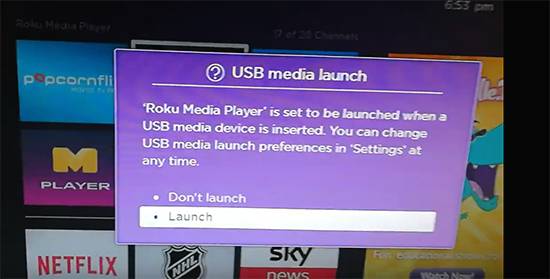
Искате да изберете стартиране когато видите горното съобщение. Тогава ще се отвори Приложение за медиен плейър Roku Това е добре, сега просто трябва да отидете на Видео и може да се наложи да изчакате няколко секунди. за да се отворят всички канали в Roku, след което можете да изберете желания канал и той ще работи добре.
Вижте Как да инсталирате FilmOn TV на вашето Roku устройство с код Nmeva
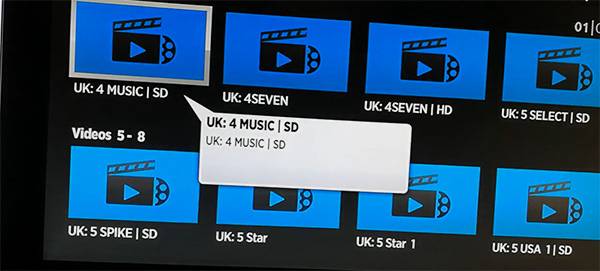
Какво ви предлагаме да направите е да следвате нашето ръководство за това как да изберете само IPTV каналите, от които се нуждаете, като отваряне на файла M3U и изтриване на каналите, които не са ви необходими което ще подобри значително навигацията в каналите, тъй като можете да изберете само няколко държави, от които се нуждаете, и да изтриете държавите, които не гледате.
Все още препоръчваме кутия с Android или amazon firestick или fire tv, тъй като имаме свои собствени IPTV приложение което е напълно персонализирани за нашите услуги и работи много добре в сравнение с другите IPTV приложения на пазара.
Не забравяйте да споделите това ръководство с други потребители на Roku, които може би се борят да получат IPTV работи на тяхното устройство Roku.
Уча Дали IPTV може да бъде хакнат и как да се определи.
Споделете това:
- Кликнете, за да споделите във Facebook (Opens in new window) Facebook
- Кликнете, за да отпечатате (Opens in new window) Отпечатване
- Щракнете, за да изпратите връзка на приятел (Opens in new window) Имейл
- Кликнете, за да споделите в LinkedIn (Opens in new window) LinkedIn
- Кликнете, за да споделите в Reddit (Opens in new window) Reddit
- Кликнете, за да споделите в X (Opens in new window) X
- Кликнете, за да споделите в Tumblr (Opens in new window) Tumblr
- Кликнете, за да споделите в Pinterest (Opens in new window) Pinterest
- Кликнете, за да споделите в Pocket (Opens in new window) Джобен
- Кликнете, за да споделите в Telegram (Opens in new window) Телеграма
- Кликнете, за да споделите в Threads (Opens in new window) Нишки
- Кликнете, за да споделите в WhatsApp (Opens in new window) WhatsApp
- Кликнете, за да споделите в Mastodon (Opens in new window) Мастодонт


